Как устранить шумы в аудио
Операторы часто полагают, что помехи от неправильно расставленных микрофонов, фоновые шумы или свист, издаваемый плохо настроенной системой звукозаписи, можно позже без труда исправить с помощью программ для устранения шумов. Но, к сожалению, даже самые лучшие алгоритмы для подавления шумов имеют свои ограничения и при неправильном использовании могут оставлять ужасные помехи. Только некоторые наиболее типичные шумы можно убрать с помощью фильтров, которые имеются в системах нелинейного монтажа. Для удаления других шумов предлагаются специальные пакеты, но, успешно провести эту операцию удастся только в том случае, если вы будете понимать, как они работают. И все-таки, первым этапом в борьбе с шумами является создание максимально чистых первоначальных треков. Для этого микрофоны следует располагать как можно ближе к объекту съемки и правильно устанавливать уровни сигналов при записи.
Но порой окружающие шумы контролировать невозможно, например при документальных и репортажных съемках, полученные в таких случаях треки подлежат обязательной очистке. Подавление шумов ни в коем случае не следует проводить в автоматическом режиме. Хорошие результаты будут получены только тогда, когда известно, с какими шумами предстоит работать. О типичных шумах, встречающихся в треках, и способах борьбы с ними будет рассказано ниже.
Шумы, имеющие определенный тон с несколькими гармониками (например, постоянный свист) часто можно отфильтровать таким образом, что на треке останется меньше артефактов, чем при применении программ для подавления шумов.
Но большинство постоянных шумов (например, от диммера осветительного прибора, звонки и сигналы автомобилей) состоят из множества гармоник с частотами от 60 Гц и выше 1 кГц. Подавление таких шумов требует серьезной работы - фильтрации и последующего шумоподавления с помощью специального программного обеспечения.
Шум ветра, вентиляторов в корпусе компьютера или отдаленный шум транспорта не имеют конкретной высоты звука (тона). С помощью фильтрация можно попробовать удалить такие шумы, но, вероятнее всего, в результате ее применения будут повреждены записанные диалоги. Поэтому, если шум не очень сильный, лучше попытаться спрятать его с помощью встроенных в систему нелинейного монтажа динамических обработок типа gate (шлюз).
Близкие шумы от транспорта, толпы, различных устройств широкополосны и имеют такие же спектральные характеристики, как диалоги. Поэтому избавиться полностью от них нельзя, но с помощью программ для подавления шумов можно сделать их менее раздражающими. Источниками шумов могут быть и старые носители информации, например, щелчки и потрескивания, издаваемые старыми виниловыми пластинками. И, хотя эта проблема обычно не касается производства фильмов, некоторые из тех программных продуктов, о которых будет идти речь в этой статье, включают инструменты для борьбы и с этими шумами.
Фильтры.
Ряд шумов проще убираются с помощью фильтров отсечки, встроенных в системы нелинейного монтажа, а некоторые - с помощью параметрического эквалайзера, который также входит в большинство систем нелинейного монтажа. Эти основные инструменты могут оказаться гораздо эффективнее, чем специализированные программы для подавления шумов. Но, поскольку они не являются интуитивно понятными для пользователя, давайте рассмотрим, как они работают. Для нас интересны фильтры четырех типов.
ВЧ-фильтр с резкой характеристикой спада. Средние и высокие частоты таких шумов как отдаленный шум транспорта или гул компрессора кондиционера можно исключить с помощью специальных звукоизоляционных стен, через которые будет проходить только низкочастотный басовый шум. К счастью, мужская речь, как правило, соответствует частотам 100 Гц и выше, а женская - выше 200 Гц. Поэтому, чтобы избавиться от всех шумов с частотой ниже 75 Гц при записи речи актеров и с частотой 150 Гц при записи речи актрис, можно использовать ВЧ-фильтр с резкой характеристикой спада, он исключит все шумы, не нанося ущерба звучанию голосов.
Ключевым понятием здесь является "резкая характеристика спада". Дело в том, что в большинстве программ предлагаются фильтры с плавной характеристикой спада, которые позволяют, сбрасывать только по 6 дБ на октаву. Но, если звук с частотой 60 Гц необходимо сделать на 12 дБ тише, чтобы услышать полученный эффект, нужно применить фильтр на 240 Гц. Что же делать? Большинство программ позволяет использовать один и тот же фильтр на одной и той же частоте два, а то и три раза. Три фильтра обеспечат уже 18 дБ на октаву, и останется убрать шум ниже 60 Гц (а при желании и все шумы ниже 100 Гц). Обратите внимание, что при работе с фильтрами в Apple Final Cut Pro можно задавать значение для полосы пропускания (оно должно быть равным 1, на скрине ниже). В ряде других фильтров такая возможность не предусмотрена, и полоса пропускания устанавливается производителем.
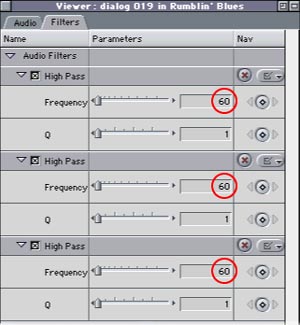
Во многих системах нелинейного монтажа можно задавать разные значения частот отсечки для аудиофильтров, например, 60 Гц для ВЧ-фильтра в Final Cut Pro (красный кружок). Это повышает эффективность использования фильтра.
Если после высокочастотной фильтрации звучание получилось очень высоким, то попробуйте использовать параметрический эквалайзер, установив частоту на октаву выше частоты фильтрации, полосу пропускания 1 и усиление около 3 дБ.
НЧ-фильтр. В принципе все сказанное о высокочастотной фильтрации, относится и НЧ-фильтру, только последний оставляет звук, частота которого выше заданной. Фильтрация диалогов на частоте 10 кГц проходит без какого-либо ущерба, возможна только незначительная потери естественности звучания. Сложность здесь заключается в том, что высоко тональные шумы соответствуют частотам от 2 до 6 кГц, т. е. находятся в пределах голосового диапазона. Для работы с такими шумами следует использовать параметрический эквалайзер.
Параметрический эквалайзер. Этот универсальный инструмент позволяет проводить индивидуальную настройку частоты, полосы пропускания и громкости. Многие эквалайзеры состоят из трех и более отдельных секций. Для подавления шумов параметрический эквалайзер следует применять на втором этапе процесса. На первом нужно усилить шумы, чтобы правильно определить частоту. Последовательность процедуры удаления шумов приведено ниже:
1. Начните с того, что установите максимально высокое значение добротности (в некоторых программах - минимальное значение полосы пропускания) и максимальное усиление. На рис. 2 показаны эти установки для Adobe Premiere.
2. Во время проигрывания звукового фрагмента медленно сдвигайте частоту в том диапазоне, где присутствуют шумы. После того, как нужная частоту будет найдена, шум резко усилиться, а иногда может произойти скачок до момента искажения. Проведите тонкую подстройку частоты до максимального скачка или гула.
3. Поверните рукоятку громкости до максимально тихого уровня, обычно до отрицательных значений в децибелах. Шум уйдет. Если он будет все-таки слышен, добавьте один из фильтров на этой же частоте.
4. Если шум все равно остался слышен, но уже с другим тембром, значит удалось убрать его основной тон, но несколько гармоник сохранились. Настройте вторую секцию эквалайзера и повторите описанные выше шаги, начав с частоты, которая приблизительно в два раза превышает первоначальную.
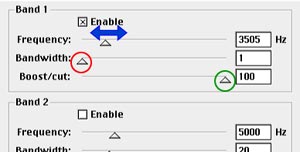
Использование параметрического эквалайзера, встроенного в Adobe Premiere. Сначала нужно задать минимально возможное значение для полосы пропускания (Bandwidth, красный кружок) и максимальное усиления сигнала для выбранного фрагмента (зеленый кружок). Затем, в процессе воспроизведения звука, медленно проводить развертку частоты в том диапазоне, где присутствует шум (голубые стрелки). При обнаружении шума нужно задать для уровня сигнала максимальную отсечку.
Чтобы использовать описанный выше способ, необходим эквалайзер, который позволяет проводить предварительное прослушивание и подстраивать настройки в процессе прослушивания. Если имеющаяся программа не позволяет осуществлять эти операции или же предлагает произвести преобразование, или выйти из эквалайзера, чтобы прослушать звучание, нужную частоту вы найти не сможете. В таком случае можно только заменить программу.
Гребенчатый фильтр. Некоторые шумы с постоянной высотой тона состоят из очень большого количества гармоник, которые невозможно убрать с помощью параметрического эквалайзера. В этом случае гораздо эффективнее может оказаться применение гребенчатого фильтра, который представляет собой набор фильтров, равномерно распределенных по всему частотному диапазону.
С помощью фильтров можно удалить шумы, которые имеют постоянную и конкретную высоту тона. Но шумы от транспорта, гул толпы и другие беспорядочные звуки, которые сопровождают съемку, не могут быть отфильтрованы. Для борьбы с ними следует использовать более сложные инструменты, многие из которых, скорее всего, присутствуют в используемой вами системе нелинейного монтажа.
Как устранить шумы в фонограммах. Когда фильтры бессильны. С помощью фильтров можно удалить только шумы, имеющие постоянную высоту тона. Но многие шумы, которые сопровождают съемку (шум от транспорта, гул толпы и другие беспорядочные звуки) не могут быть отфильтрованы. Справиться с такими шумами помогает более сложный инструмент - динамическая обработка типа gate (шлюз). О том, как он работает, а, вероятнее всего, этот инструмент есть в используемой вами системе нелинейного монтажа или аудиопрограмме, я попробую объяснить на примере удаления шумов на видеоизображении (смотрим рисунок ниже).

Аудиошумы подобны помехам в видеоизображении. На левой картинке различные цветовые артефакты можно рассматривать как шумы на различных частотах. Устранение шумов в тех местах, где отсутствует изображение, и их маскирование более сильным видеосигналом в тех местах, где присутствуют и шумы, и картинка, позволяет улучшить качество изображения, но полученный эффект еще далек от идеального (центральная картинка). Динамическая обработка типа gate подобным образом устраняет шумы в аудиофайле. Справа представлено изображение, которое было получено после его обработки с помощью многодиапазонного полосового фильтра. Аналогичные функции в аудиофайлах выполняет многодипазонный экспандер.
Исходное изображение куклы, играющей на трубе (слева), соответствует записанному аудиофайлу диалога, а желтовато-коричневые, желтые и синие точки, покрывающие изображение, представляют собой шумы. Данные шумы относятся к беспорядочным звукам, поэтому их нельзя удалить с помощью эквалайзера. Они достаточно интенсивные, но все-таки слабее, чем сигналы, соответствующие изображению куклы. Если нам удастся найти такое устройство, которое сможет устранить шумы в тех местах, где отсутствует изображение, и замаскировать их более сильным видеосигналом на изображении, то мы получим картинку, представленную в центре.
Динамическая обработка типа gate (например, такая, которая есть в программах Sonic Foundry Sound Forge и Vegas), способна уменьшать фоновый шум за счет приглушения звукового сигнала ниже заданной пользователем границы (смотрим скрин ниже). В окне Noise Gate можно увидеть три ползунка. Первый Threshold Slider позволяет задавать минимальный уровень звука, при котором открывается шлюз (gate). Все, что ниже этого уровня, заменяется тишиной, поэтому этот ползунок нужно установить на значение, слегка превышающее уровень шума. В результате такой обработки диалог, который звучит громче, чем пороговое значение, останется без изменений. Однако звучание некоторых слов с мягкими звуками, особенно, если они угасают в результате реверберации, может быть искажено. Ползунок Release Slider (иногда его называют Decay Slider) позволяет сделать переход между включенным и выключенным состояниями шлюза более медленным. Обычно для него выбирают значение в диапазоне 100 мс - 1 мин (в зависимости от реверберации). Постепенное включение шлюза можно задать и с помощью ползунка Attack Slider (обычно в течение нескольких миллисекунд).
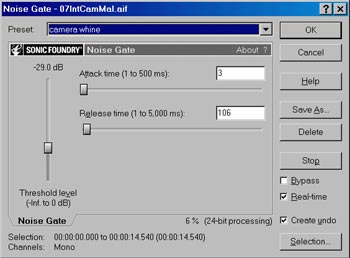
Динамическая обработка типа gate программ Sonic Foundry Sound Forge и Vegas, способна уменьшать фоновый шум путем приглушения звукового сигнала ниже заданной пользователем границы.
Абсолютная тишина может оказаться неестественной, поэтому на некоторых шлюзах имеется переключатель уровня шума (фона), который обеспечивает присутствие небольшого количества шумов. Подобное устройство, которое называется "пороговый шумоподавитель", есть в большинстве систем нелинейного монтажа. Он позволяет плавно регулировать степень затухания сигнала в зависимости от того, какая его часть будет находиться ниже порогового значения, и устранять эффекты включения/выключения шлюза.
Эффективность применения порогового шумоподавителя зависит от типа маскирования сигнала. На фоне громких звуков более приглушенные слышны хуже. Если внимательно посмотреть на центральное изображение, представленное на первом фото, то можно увидеть, что точки, соответствующие шумам, на изображении куклы менее заметны, чем на фоне. При включенном шлюзе шум будет маскироваться диалогом и, вероятнее всего слушатель не услышит его.
Эффект маскирования зависит и от частоты шума. Представьте Джеймса Эрла Джонса с густым низким голосом, который говорит на фоне птичьего щебетанья. Шумовой шлюз уберет щебетанье во время пауз. Но на фоне рокочущего низкого баса высокое птичье щебетанье будет слышно очень отчетливо. Подобный эффект мы слышим при просмотре кинокартин, снятых в тридцатые годы прошлого столетия. В записанных диалогах, которые в те далекие дни, состояли только из низких и средних частот, периодически появляются потрескивание и хруст.
Возможно, вы обратили внимание, что на центральном изображении, представленном на первом фото, некоторые из оставшихся точек видны не совсем четко. Точки желтого цвета исчезли на фоне желтых волос куклы, голубые - стали практически незаметны на ее штанишках и трубе, а желто-коричневые нельзя разглядеть на фоне ее кожи. Цвета в видеоизображении подобны звуковым частотам. Поэтому маскирование звуков конкретной частоты - наиболее эффективный способ борьбы с шумами на этой же частоте.
Правое изображение на первом фото можно использовать, чтобы проиллюстрировать эффект применения программы подавления шумов. В тех местах, где цвета куклы и шума совпадают, последний сохранятся, а там, где они не совпадают, шум удаляется. В большей части изображения более интенсивный насыщенный цвет куклы успешно маскирует более слабый шум. Но, если вы посмотрите на более светлый левый край картинки, то увидите несколько желто-коричневых артефактов на ее руках и несколько синих - на ее штанишках.
На разбиении звука на многочисленные диапазоны (от четырех в первоначальной установке Долби до нескольких тысяч в некоторых плагинах) и применении порогового шумоподавителя для каждого диапазона основаны все современные программы подавления шумов. В системе Dolby A301, появившейся в 1966 году, для маскирования аналоговых шумов на пленке были использованы четыре диапазона компрессии при записи и четыре диапазона расширения при воспроизведении.
Чтобы понять, как работает современные системы подавления шумов, представьте графический эквалайзер с десятками ползунков, каждый из которых позволяет подстраивать громкость в небольшом участке спектра. Теперь вообразите, что рука каждого из многочисленных операторов лежит только на одном ползунке, и он слышит звуковой материал только на своем диапазоне. Когда любой из них слышит что-нибудь важное, он включает свой диапазон и маскирует шум на этой частоте. После того, как важные звуки окончились, оператор тянет ползунок вниз и снижает шумы на своем диапазоне.
Последовательность операций при шумоподавлении.
Компьютеры не столь изощрены, как звукоинженеры в определении того, что важно, а что нет в звукозаписи. Большинство программ анализируют в автоматическом режиме, насколько громко звучит шум в каждом из диапазонов, и устанавливают пороговое значение выше этого уровня.
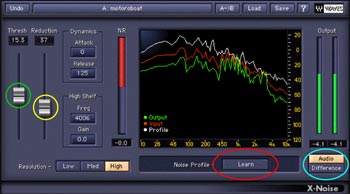
Почти все программы подавления шумов работают аналогично Waves X-Noise. Выберите образец шума и нажмите на кнопку Learn или Analyze, чтобы определить его параметры. Затем вернитесь в клип и установите безопасную границу между шумом и тем звуком, который вы хотели бы сохранить. Избыточное подавление шумов может привести к неестественному звучанию, поэтому количество удаленных шумов в каждом диапазоне можно контролировать. Для проверки заданных установок некоторые программы позволяют прослушивать то, что удаляется.
Практически во всех программах подавления шумов используется одна и та же последовательность операций, в качестве примера на скрине выше показано, как работает программа, входящая в пакет Restoration Waves:
- выбираем короткий отрезок шума там, где нет диалога.
- щелкаем по кнопке Capture, Learn или Analyze.
- программа измеряет уровень шума в каждом из его диапазонов, устанавливает пороговое значение для каждого диапазона на этот уровень и, как правило, рисует спектр шума (белая кривая на скрине выше).
- переходим к клипу и запускаем воспроизведение.
- устанавливаем такую настройку для Threshold (на скрине выше отмечено зеленым кружком), чтобы изменялись пороговые значения во всех диапазонах, создавая безопасную зону между шумом и диалогом. Если шум усилится, то следует уменьшить безопасную зону, поэтому удалить громкие шумы не так просто.
- затем настраиваем Noise Removal или Reduction Control (на скрине выше отмечено желтым кружком), задавая параметры фона для всех диапазонов. Здесь нужно стремится достичь баланса между подавлением шумов и естественностью звучания.
- если программа, позволяет, то настраиваем показатели атаки и затухания, чтоб устранить артефакты, вызываемые эхом.
- задаем количество диапазонов или разрешение, если программа поддерживает такую опцию. Использование меньшего количества диапазонов с более широкими фильтрами приведет к возникновению меньшего количества артефактов.
Это лишь основные шаги. Но в некоторых программах предусмотрено большее количество средств управления. Например в X-Noise, имеется переключатель Audio/Difference (на скрине выше отмечен синим овалом). В других программах предусмотрены кнопки Residual или Noise-Only, выполняющие функцию инвертации процесса шумоподавления и позволяющие услышать только то, что удаляется программой. Данная функция может оказаться очень полезной при тонкой настройке пороговых значений, так как дает возможность определить, не "прокрался" ли какой-либо голос в шумы.
В большинство программ пороговые значения можно задавать для индивидуальной полосы или группы полос (смотрим на скрине ниже), увеличивая их для некоторых, чтобы удалить больше шумов в каких-то диапазонах, или снижая эти значения для других, чтобы сохранить важные звуки.

Во многих программах шумоподавления, например в DINR (Digidesign Intelligent Noise Reduction), можно подстраивать пороговые значения для индивидуальной полосы или группы полос, что открывает дополнительные возможности для контроля удаленного и сохраненного материала.
А в программе Arboretum Ionizer реализована функция Correlation (на скрине ниже), с помощью которой можно определить, насколько паразитный сигнал связан с полезным.

Функция Correlation в программе Ionizer компании Arboretum позволяет определить, насколько паразитный сигнал связан с полезным. Она помогает убрать металлические шумы, возникающие в процессе ослабления артефактов.
В некоторых программах для снижения шумов, ориентированных на непрофессионалов, не предусмотрен процесс выборки, а делается упор на предустановленные модели типичных шумов (например, профиль "белого шума" в Arboretum Ray Gun Pro, на скрине ниже). Это позволяет сэкономить время, но только тогда, когда модель соответствует шуму, с которым нужно работать. В ряде программ отсутствуют средства для задания индивидуальных пороговых значений, и делать настройку можно только по широкому диапазону, основываясь на частоте. Но для серьезной работы по подавлению шумов лучше иметь как можно больше средств контроля и управления.
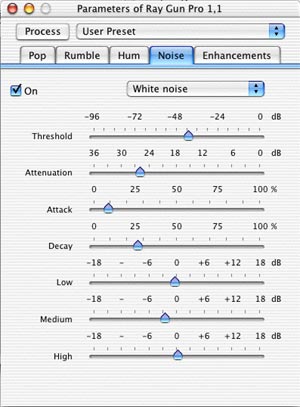
В программе Arboretum Ray Gun Pro используются предварительные настройки, но предусмотрена и возможность для их изменения.
Некоторые предполагают, что процесс выборки при шумоподавлении аналогичен созданию музыкального фрагмента, когда генерируется звук, а затем он повторяется из такта в такт. Но шум, в отличие от музыкального фрагмента, на протяжении всего клипа разный и постоянно изменяется. Поэтому процесс инвертации фазы с удалением шума приведет не к удалению, а к увеличению шумов.
Разработчики очень хорошей программы Cedar Audio's Retouch отказались от проведения выборки и использования экспандеров, но она в большей степени предназначена для устранения неожиданно возникающих шумов, а не постоянных. Прежде чем использовать Cedar Audio's Retouch следует найти те части клипа, которые окружают шум. После этого Retouch нарисует спектрограмму выбранного фрагмента (на скрине ниже). Нужно найти шум на экране и выбрать любой его компонент. Затемненная зона соответствует выбранной несущей частоте звонка (около 2300 Гц), которая попала в диалог.

Программа Cedar Audio Retouch создает спектрограмму выбранного фрагмента аудио, которую позднее можно "закрасить", чтобы заменить конкретные звуки - в данном случае основную несущую частоту звука звонка (отмечено фиолетовым цветом).
Программа проверяет, какое количество энергии находится на этой частоте по обе стороны от выбранного места, а затем, основываясь на этой информации, синтезирует замещающий звук. На эту работу мне пришлось затратить достаточно много времени: после того, как я закончил с основной несущей частотой, пришлось еще выбирать и синтезировать замещающие участки для выше лежащих гармоник. Но зато Retouch позволяет устранять гудки автомобилей и другие шумы с высоким тоном более эффективно, чем другие системы.
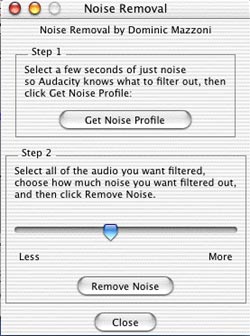
Средства подавления шумов в распространяемой бесплатно программе Audacity audio editor достаточно просты, но очень эффективны и функциональны.
Общие рекомендации.
Насколько глубоко нужно подавлять шумы каждый решает сам. Один оценит звучание как хорошие и чистое, а для другого оно покажется неестественным и слишком "стерильным", а артефакты, с которыми пришлось долго и упорно бороться, кто-то просто не заметит.
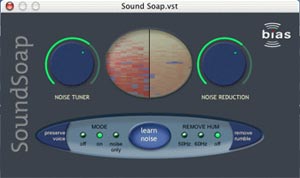
SoundSoap компании BIAS обеспечивает несложное в использовании и эффективно настраиваемое шумоподавление.
Но, несмотря на субъективность оценок, я все же осмелюсь дать несколько советов, которые помогут лучше справиться с задачей подавления шумов.
- Сначала воспользуйтесь эквалайзером и удалите все шумы с постоянной высотой тона. Это сделает профиль шума более гладким и устранит скрипучие и завывающие артефакты.
- Убедитесь в том, что в образце еще остались шумы. Если вы работаете в программе для обработки аудио, "зациклите" образец и несколько раз предварительно прослушайте его, чтобы установить границы шума.
- Любая программа хорошо работает только тогда, когда шум соответствуют определенному профилю. Если параметры шума изменяются, разбейте клип на небольшие участки, проведите выборку и обработайте каждый фрагмент отдельно.
- Внимательно изучите прилагаемое к программе "Руководство пользователя". Функциональные возможности разных пакетов часто не совпадают, а в этой статье я могу дать лишь самые общие рекомендации.
- Часто средства управления являются интерактивными, поэтому даже небольшие подстройки могут привести к большим изменениям. Для настройки или задания пороговых значений используйте только обратимые функции или те, что непосредственно предназначены для шумоподавления.
- Попытка убрать все шумы обычно приводит к появлению дополнительных артефактов, полученный звук будет звучать неестественно.
- В процессе освоения программы, используйте только стандартные установки. Помните, что две незначительных подстройки дадут лучший эффект, чем резкое перемещение ползунка. Особенно это распространяется на плагины, у которых нет полного набора переключателей.
Какую программу выбрать?
Есть списки: "Программные продукты для подавления шумов", но по объективным причинам, среди них нельзя выделить лучшие. Те функциональные возможности, которые важны для вас, другому могут оказаться избыточными. Некоторые программные продукты можно использовать только на конкретных рабочих станциях, предназначенных для работы с аудио, в то время как другие выполнены в формате стандартных плагинов или же способны обрабатывать аудиофайлы непосредственно на настольном компьютере.
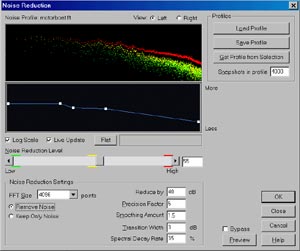
В Sonic Solutions NoNoise для систем Pro Tools TDM один плагин используется для анализа шума, а второй для его удаления.
Скорость работы плагина определяется программой, скоростью процессора, а также тем, установлен ли процессор для цифровой обработки сигнала. В таблице представлены и аппаратные средства шумоподавления, разработанные для работы в режиме реального времени, которые обычно применяют при микшировании фильма.

Устройство для работы в реальном времени DNS1000 от Cedar Audio идеально подходит для работы в составе профессионального набора оборудования для микширования. Оно не проводит выборки, но пользователь может быстро задать пороговые значения для каждого диапазона. Другой продукт этой компании DNS2000 предназначен для использования с Pro Tools.
Все протестированные программные пакеты хорошо работали при нормальной записи, а те, у которых было больше возможностей для программирования, смогли справиться даже с интервью, записанным рядом с работающим двигателем. Программы, основанные на сгенерированных профилях шумов, оказались менее эффективны, чем те, которые проводили выборку, но вполне вероятно, что вам как раз подойдут первые, поскольку они гораздо проще.

Для задания пороговых значений в Adobe Audition (ранее эта программа называлась Syntrillium Cool Edit Pro) используется так называемая "резиновая лента".
В главном окне программы Noise Reduction компании Sonic Foundry предлагаются общие средства управления, а изменять индивидуальные пороговые значения можно в другом окне.
